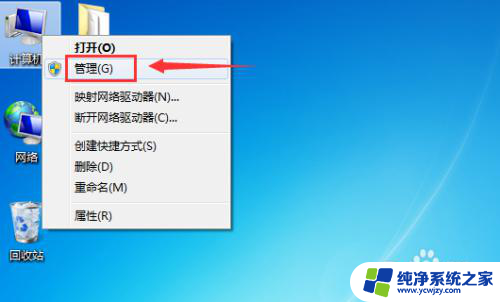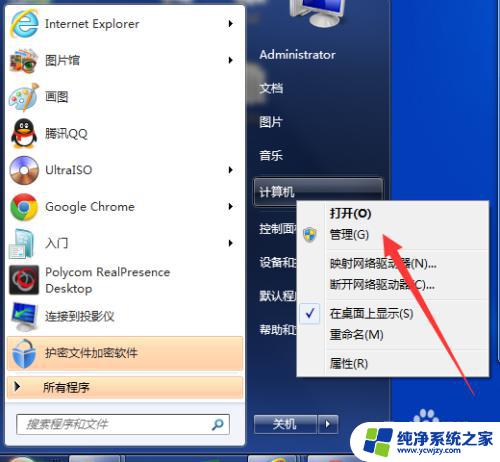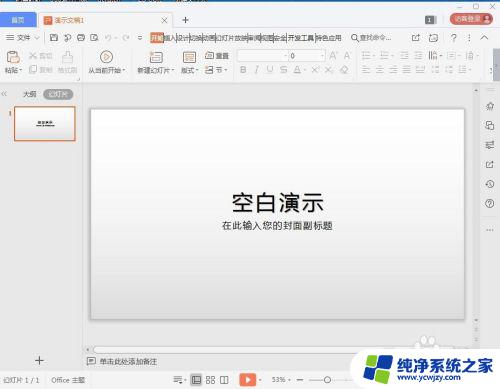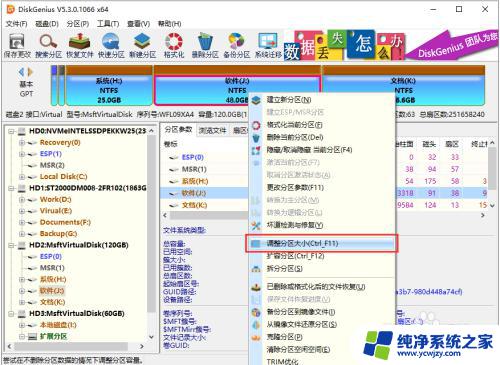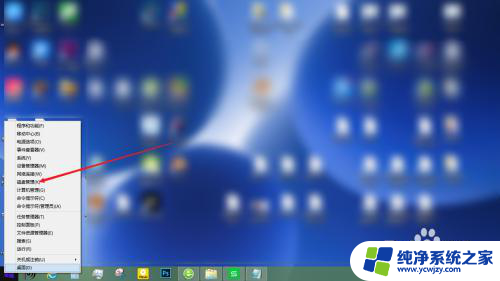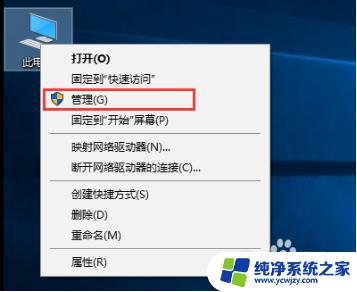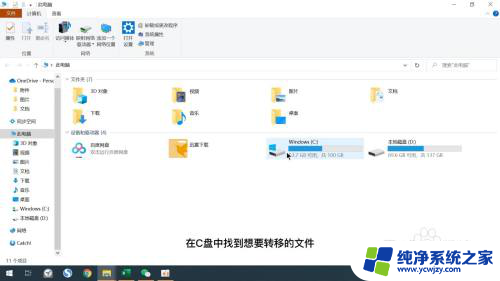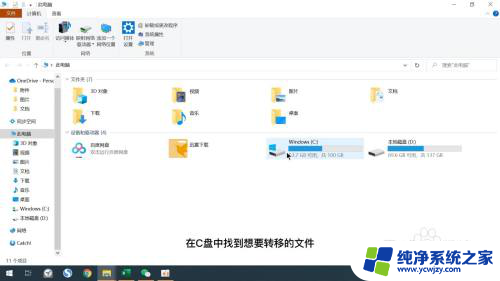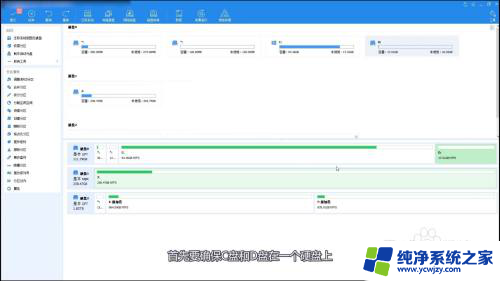怎么把硬盘合在一起 C盘和D盘怎么合并
更新时间:2024-02-17 13:03:04作者:xiaoliu
在日常使用电脑的过程中,我们常常会遇到C盘和D盘的容量不足的情况,这时候我们就需要考虑如何将两个硬盘合并在一起,以便更好地利用存储空间,合并硬盘不仅可以解决容量不足的问题,还能使我们更加方便地管理文件和数据。怎么把C盘和D盘合并呢?本文将为大家介绍一些简单的方法和步骤,帮助大家轻松实现硬盘合并的目标。无论是初次接触电脑的新手,还是经验丰富的老手,都能够通过本文轻松掌握硬盘合并的技巧,提高电脑使用效率。
具体步骤:
1.桌面右击“此电脑”,选择【管理】。

2.选择【磁盘管理】。
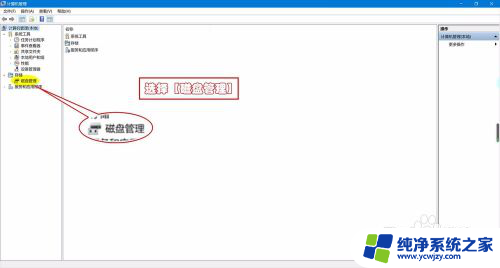
3.右击D盘,选择【删除卷】。
由于C盘默认为系统盘,所以删除非系统盘D盘。删除之前要做好数据的备份或迁移。
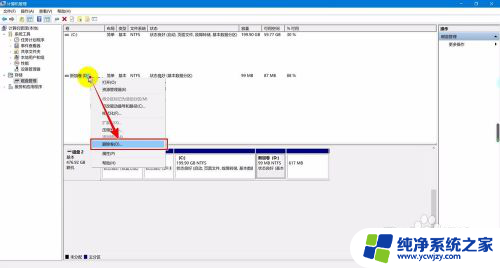
4.然后点击【是】确认删除。
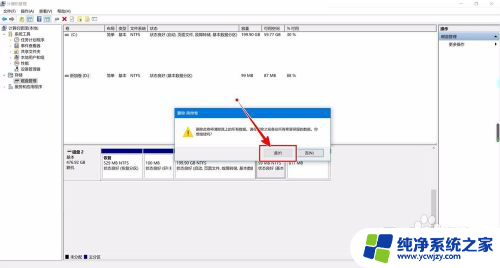
5.删除之后,磁盘变为“未分配”状态。
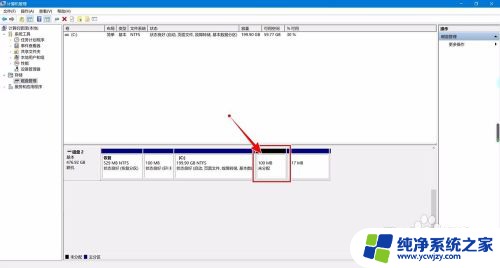
6.此时右击C盘,选择【扩展卷】。
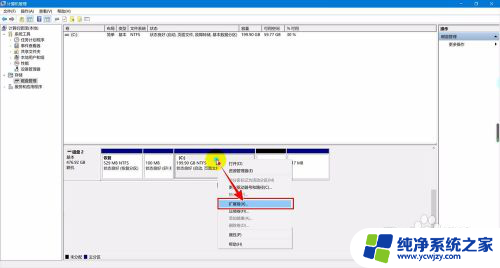
7.进入扩展向导,点击【下一步】。
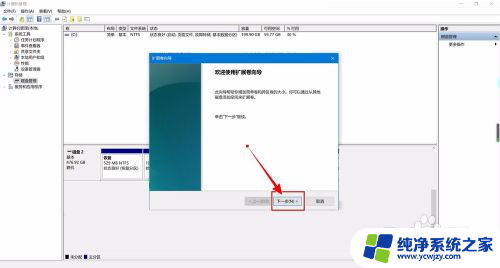
8.选择磁盘,一般默认为未分配空间。
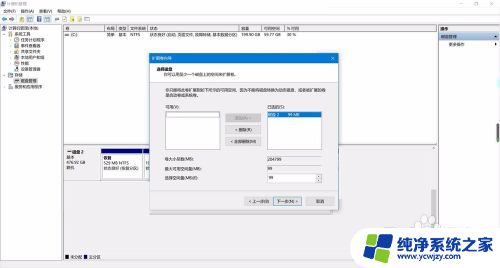
9.点击【完成】扩展卷。
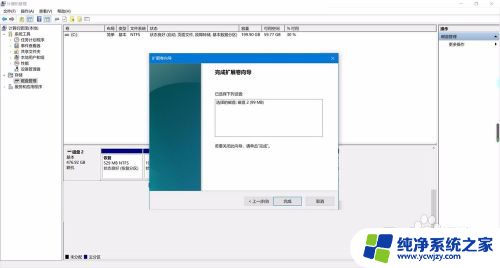
10.完成扩展就合并完成了。
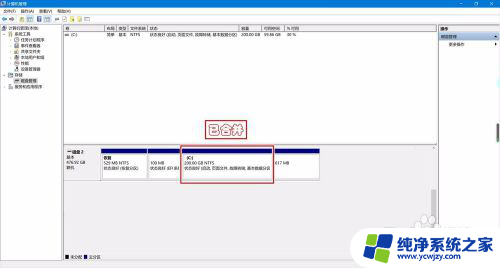
以上就是如何将硬盘合并的全部内容,如果你遇到这种情况,你可以按照以上步骤解决问题,非常简单快速。